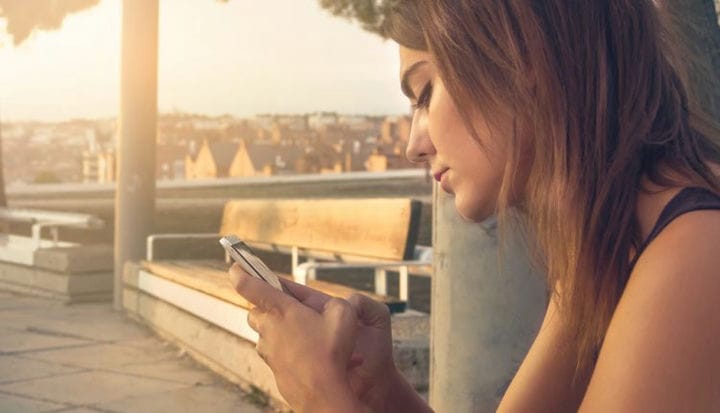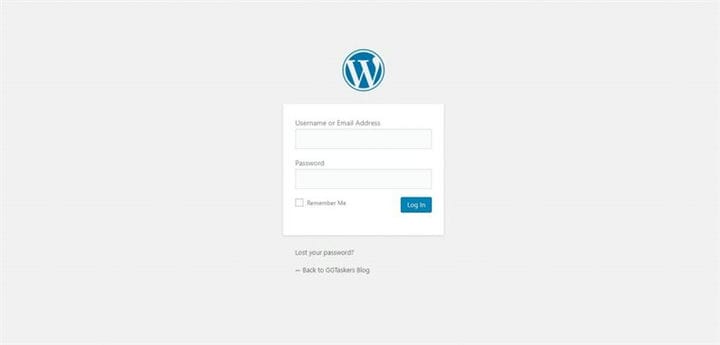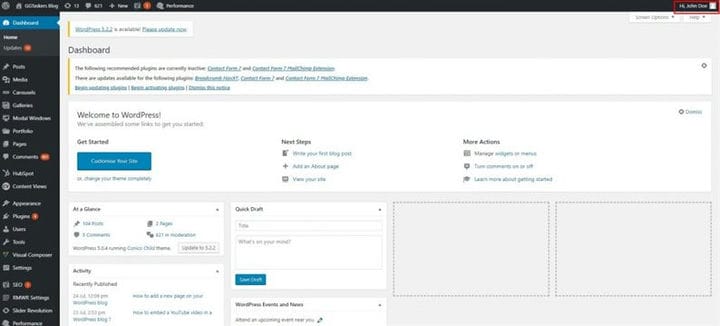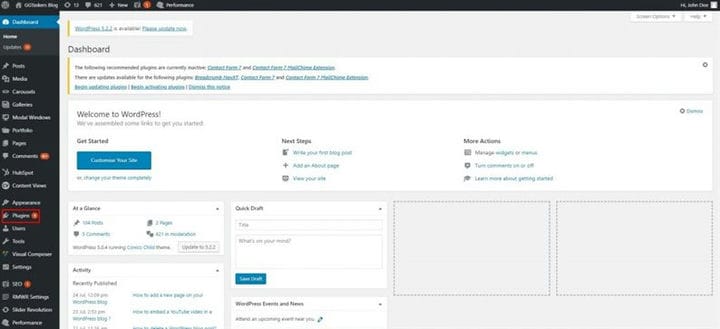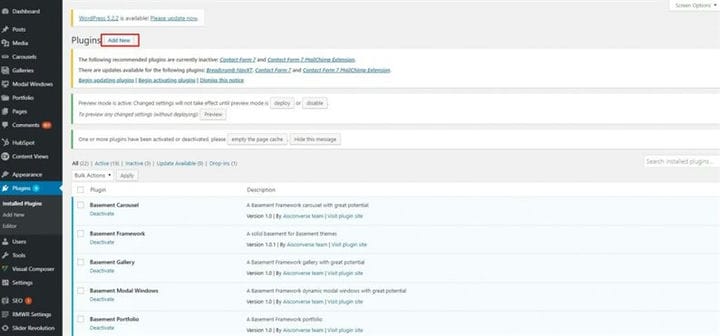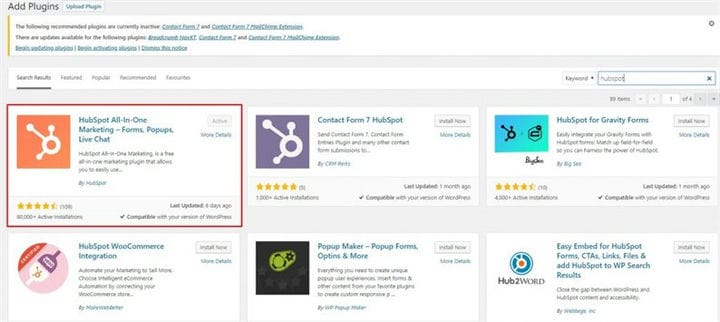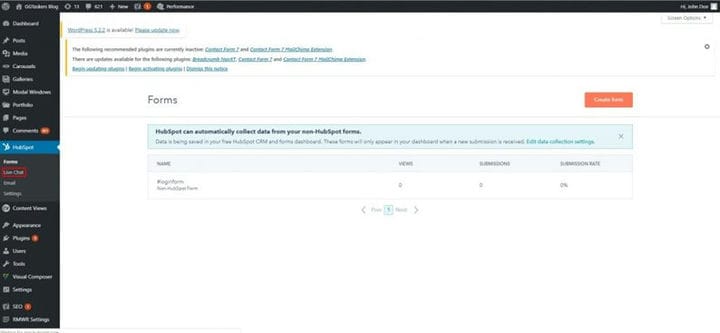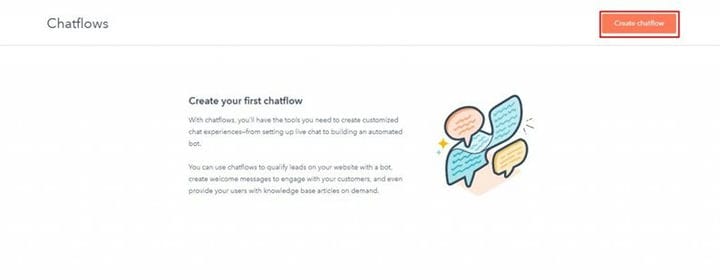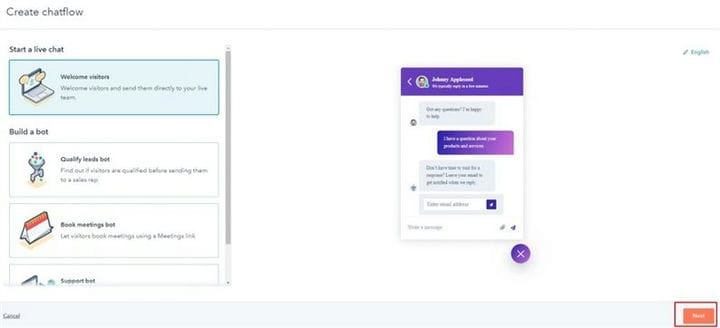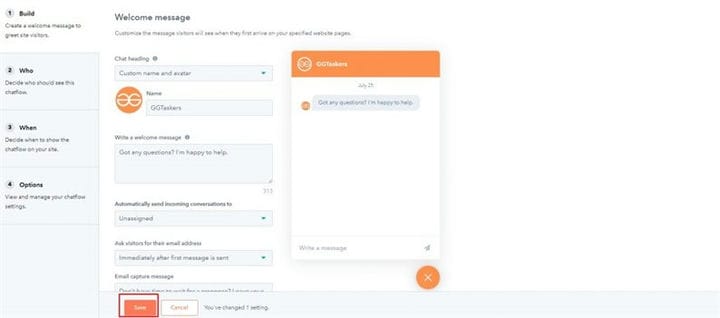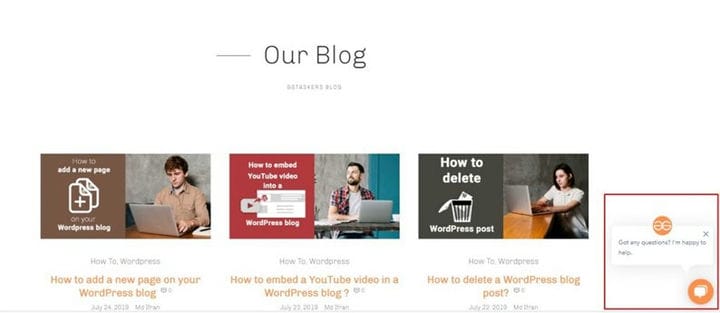Come aggiungere una chat dal vivo nel tuo blog WordPress usando un plugin
La chat dal vivo è un software che inserisci in un sito Web che aiuta i visitatori del sito Web a comunicare con l’azienda tramite il sito in tempo reale. I rappresentanti delle aziende possono accedere al software di chat dal vivo e comunicare con i visitatori utilizzando applicazioni Web o app mobili. Tutto accade in tempo reale e alcuni software di chat dal vivo supportano anche le opzioni di condivisione di file. Alcune piattaforme di chat viventi sono semplicemente un’opzione di chat, mentre altre possono essere un iceberg. Sotto la superficie, c’è un intero sistema di gestione delle relazioni con i clienti (CRM) per l’invio di messaggi automatizzati, e-mail, fornitura di materiali didattici, consulenza ai clienti e, in generale, un servizio clienti regolare.
È sempre bello avere una chat dal vivo installata sul tuo sito web. Quando gestisci un blog in WordPress, la chat dal vivo può essere conveniente. In questo blog, ti mostrerò come puoi aggiungere una chat dal vivo nel tuo blog WordPress utilizzando un plug-in.
Passaggio 1: devi andare al backend del tuo sito Web o per WordPress; è noto come wp-admin. Wp-admin è l’accesso universale per il sito Web WordPress. Supponiamo che il tuo sito web sia www.example.com, quindi devi digitare l’URL come www.example.com/wp-admin.
Passaggio 2: dopo aver effettuato l’accesso, atterrerai sulla dashboard. Ora devi assicurarti di accedere come amministratore.
Passaggio 3: nella tua dashboard troverai una scheda chiamata plug-in. Per installare un plug-in di WordPress, è necessario fare clic sul plug-in.
Passaggio 4: nella parte superiore dello schermo, troverai un pulsante chiamato aggiungi nuovo. Per aggiungere un plug-in, è necessario fare clic su Aggiungi nuovo.
Passaggio 5: utilizzerò il plug-in HubSpot per aggiungere una chat dal vivo. Devi cercare il plugin nella barra di ricerca. Digita Hubspot. Ho già installato i plugin
Passaggio 6: dopo aver installato il plug-in, vedrai una nuova scheda chiamata HubSpot. Ora fai clic sulla scheda HubSpot.
Passaggio 7: nella scheda HubSpot, troverai una sottoscheda chiamata Live chat. Per aggiungere la chat dal vivo al tuo sito WordPress devi fare clic su chat dal vivo.
Passaggio 8: si aprirà una nuova finestra e lì troverai un pulsante chiamato Crea flusso di chat. Devi fare clic su Flusso chat.
Passaggio 9: quando si apre una nuova finestra, è necessario fare clic sul pulsante Avanti, che si trova nella parte inferiore destra dello schermo.
Passaggio 10: ora devi inserire tutte le tue informazioni. È abbastanza autoesplicativo. Ci sono opzioni come build, who, when e anche alcune opzioni più avanzate. Devi fornire le informazioni che rappresentano la tua attività o il tuo sito web. Quando hai finito, clicca su salva. Il software è già installato sul mio sito web. Al termine del processo di installazione ti verrà fornito un codice di monitoraggio che dovrai inserire nell’intestazione del tuo sito web. Il codice è riportato di seguito:
<!– Inizio del codice di incorporamento HubSpot –><scripttype="text/javascript"id=”hs-script-loader”async
defer src=”//js.hs-scripts.com/6188367.js”><!– Fine del codice di incorporamento HubSpot –>
Passaggio 11: vai sul tuo blog e lì scoprirai che la chat dal vivo è lì.
Il processo di installazione potrebbe sembrare un po’ difficile quando lo fai per la prima volta e se non sai come incollare il codice di monitoraggio, contattaci.